Monitorar o uso
Azure DevOps Services
Monitorar o uso em Azure DevOps Services é crucial para identificar e resolver gargalos de desempenho. Ao entender os comandos e operações comuns que disparam mensagens de uso, você pode otimizar suas ferramentas e processos para garantir o uso eficiente dos recursos. Examinar regularmente a página de uso e os logs de auditoria ajuda a manter o desempenho e a confiabilidade do ambiente do Azure DevOps.
Pré-requisitos
Permissões: seja membro do grupo Administradores de Coleção de Projetos. Os proprietários da organização são automaticamente membros desse grupo.
Observação
Para exibir o uso de uma perspectiva de auditoria, consulte Acessar, exportar e filtrar logs de auditoria. Essa exibição não inclui TSTUs, mas retém dados por 90 dias.
Para obter mais informações, consulte Taxa e limites de uso.
Ver uso
Entre em sua organização (
https://dev.azure.com/{Your_Organization}).Selecione
 Configurações da>organização Uso.
Configurações da>organização Uso.
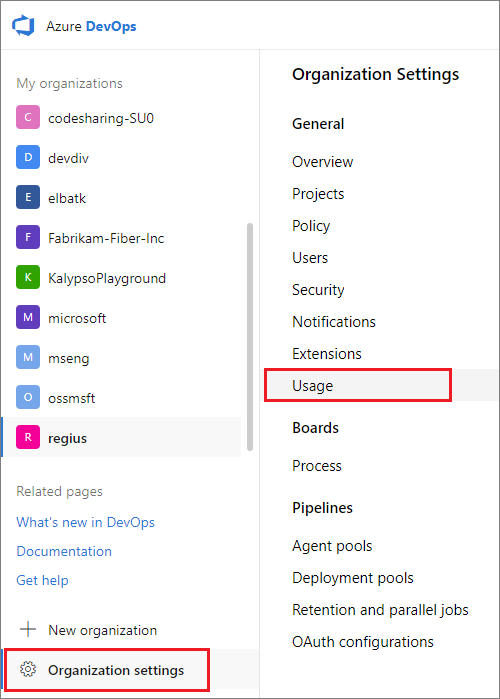
- Use esta página para investigar o uso de outros usuários. O uso pode ocorrer a partir de operações regulares do portal da Web ou do uso de ferramentas de linha de comando ou API REST.
a. Exibir pelas seguintes categorias: - Uso por usuário - Uso por pipeline - Principais agentes de usuário - Principais comandos - Principais pipelines de build - Principais pipelines de lançamento
b. Filtre pelas seguintes opções de coluna: - Usuário - Agente do usuário - Endereço IP - Intervalo de tempo - Serviço - Aplicativo - Referenciador - Comando - UriStem - Status - Contagem - Uso (TSTUs) - Atraso (s)
O Azure DevOps exibe a última hora de solicitações por padrão. Você pode selecionar entre outros incrementos de tempo.
c. Selecione um dos seguintes status: - Todos os status - Normal - Atrasado - Bloqueado
d. A página de uso tem como escopo os 30 minutos antes e depois da primeira solicitação atrasada. Revise o histórico de solicitações que levam a solicitações atrasadas.
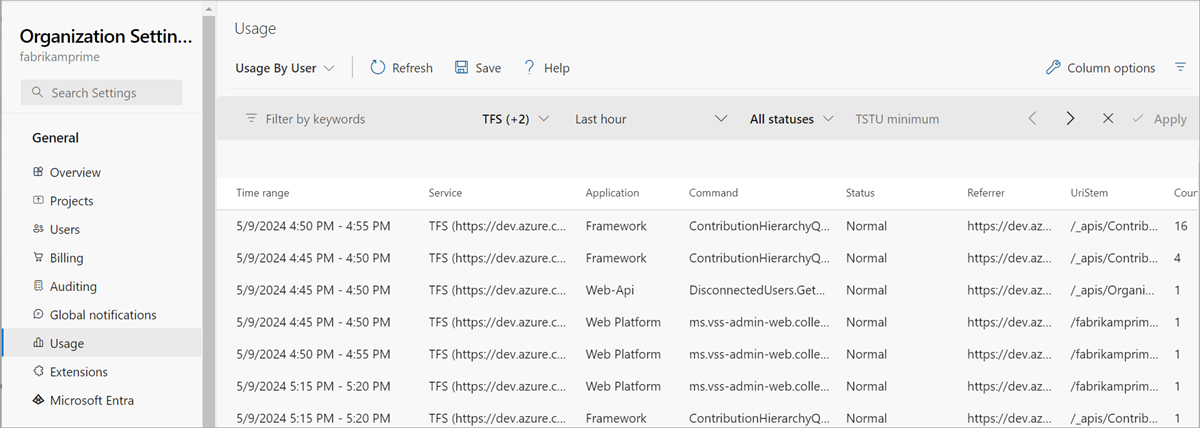
Entender notificações e alertas
- Quando a solicitação de um usuário é atrasada, ele recebe um e-mail de notificação e vê um banner de aviso na web. Tanto o banner quanto o e-mail são vinculados à página de uso.
- Quando um usuário não tem um endereço de email, a notificação é enviada aos membros do grupo Administradores de Coleção de Projetos.
Identifique o alto uso
- Os comandos que consomem um grande número de TSTUs (unidades de produtividade) do Azure DevOps podem fazer com que os usuários excedam os limites.
- As colunas Agente do usuário e Endereço IP ajudam a identificar a origem desses comandos. Ferramentas personalizadas ou contas de serviço de build podem estar fazendo várias chamadas em uma janela de tempo curta.
Otimize ferramentas e processos
Para evitar problemas, considere reescrever ferramentas ou atualizar processos de build para reduzir o tipo e o número de chamadas. Por exemplo, em vez de extrair um repositório de controle de versão grande do zero regularmente, efetue pull de forma incremental.
Entender os detalhes da página de uso
- O histórico de solicitações na
Usagepágina está em ordem decrescente por padrão. - O uso é agrupado por comando em janelas de tempo de cinco minutos.
- A
Countcoluna mostra o número de comandos na janela. - Outras colunas destacam o total de TSTUs e o tempo de atraso.